#OstanimoInDelajmoDoma
V zadnjih tednih je pandemija zelo na hitro spremenila način dela ter sodelovanja podjetij in nekateri se že šalijo, da je covid-19 največji pospeševalec digitalizacije, kar smo jih doživeli. Zbrali smo nekaj nasvetov, kaj lahko naredite kot podjetniki ali zaposleni, da bo delo na daljavo enostavnejše, učinkovitejše in varnejše.

Za nekatera podjetja, predvsem tista mlajša in tehnološko naprednejša, prehod v popolno delo na daljavo ni bil nikakršen šok. Ta tip podjetij je delo od doma že prej ne samo poznal, ampak tudi uporabljal. Zaposleni uporabljajo prenosne računalnike, poslovne aplikacije in datoteke gostijo tako, da so dostopne na spletu, sestankovanja in klepetanja prek spleta so že bili navajeni. O posebnih težavah po nekaj tednih ne poročajo, zagotavljajo nam, da so že po nekaj dneh dosegli primerljivo storilnost, kot so jo dosegali v pisarnah.
Večino slovenskih podjetij pa moramo uvrstiti v drugo kategorijo. Ta delo na daljavo in delo od doma poznajo, a to zanje ni redna praksa. Nekateri zaposleni uporabljajo orodja za oddaljeno komunikacijo, a vsi jih ne, mnogim se zdi otročja, nepotrebna in izguba časa. Prav tako vsi zaposleni ne uporabljajo prenosnikov, ampak namizne računalnike. Teh ne moremo preprosto odnesti domov in se priklopiti na splet, da bi nadaljevali delo. V podjetjih je v uporabi mešanica sodobnih in starejših sistemov, programov in aplikacij. Nekaj storitev teče v oblaku, a za večino je potreben dostop do lokalnega službenega omrežja, do katerega je od doma mogoče priti le s storitvijo VPN. A težav tu ni konec. Kmalu ugotovijo, da VPN ne zdrži zahtevanega števila povezav, eden izmed razlogov je lahko tudi premajhno število licenc. Zaplete se pri širini omrežnih povezav, ko se zaposleni hkrati poskušajo oddaljeno povezati v omrežje. Za konec se kot izziv pokaže še pomanjkanje spletnih kamer, slušalk in druge podobne opreme (ki je povrh vsega primanjkuje še v trgovinah), ki je nujna za udobno delo. Posledice teh izzivov so zelo težak prehod na nov način dela, počasno delovanje in veliko frustracij. A mnoge težave je z nekaj dobre volje, predvsem pa z zgledovanjem po tistih, ki so način dela od doma že usvojili, mogoče omiliti ali celo odpraviti.
V tretji skupini pa so tista podjetja in njihovi oddelki, ki dela na daljavo enostavno ne morejo opraviti, ker zahtevajo fizično prisotnost. Na žalost je v mnogih podjetjih še vedno v uporabi ogromno papirja v obliki pogodb, naročilnic in dobavnic, ki jih ni mogoče čez noč nadomestiti z digitalnimi ustrezniki.
Digitalna transformacija na hitro
Podjetja, ki so se morala na hitro prilagoditi in naučiti svoje zaposlene uporabljati nova orodja, so se ali se bodo najprej spopadla z izzivom dostopa do aplikacij in datotek. Del izziva lahko rešijo z uporabo orodij za oddaljeni dostop do namizij službenih računalnikov ali strežnikov.
Mnogi so že uporabili orodje ISL Online slovenskega podjetja XLAB, ki je v Sloveniji precej razširjeno, uporablja ga tudi javna uprava. Priljubljen je tudi TeamViewer, mnogi, predvsem tisti, ki ne uporabljajo okolja Windows, pa se zanesejo kar na dobri stari VNC v eni zmed v tisočih preoblek. Če nobeno od teh orodij ni na voljo, si lahko pomagamo kar z brskalnikom Chrome, ki vsebuje orodje za oddaljeni dostop do namizja, tisti z nekaj več informacijske podpore pa lahko na računalnikih Windows omogočijo uporabo orodja Remote Desktop. Vse te in mnoge sorodne rešitve bodo omogočile, da boste na računalniku doma vzpostavili povezavo z oddaljenim računalnikom, pognali aplikacijo in v njej opravili svoje delo.
Kljub temu bo treba prilagoditi nekatere procese, med njimi tiste, ki so povezani z zajemom podatkov. Če boste do svojih zaposlenih morali spraviti papirne dokumente, ki jih je treba zajeti v digitalni obliki in pri roki ne bo namenske naprave, si lahko dovolj dobro pomagate z mobilnim telefonom. A ne slikajte prehitro! Poskrbite, da boste to počeli pri dovolj svetlobe, ki bo na papir padala tako, da se ne bo bleščal, za zajem pa uporabite eno izmed mnogih aplikacij, ki bodo tako zajeti dokument primerno obdelale in sliko obrezale. Priporočamo in omenimo dve brezplačni Adobe Scan ali Microsoft Lens. Pri delu od doma verjetno ne bo imelo posebnega smisla, da boste dokumente natisnili in odnesli v sosednjo pisarno. Raje jih zapišite v format PDF in pošljite po elektronski pošti.
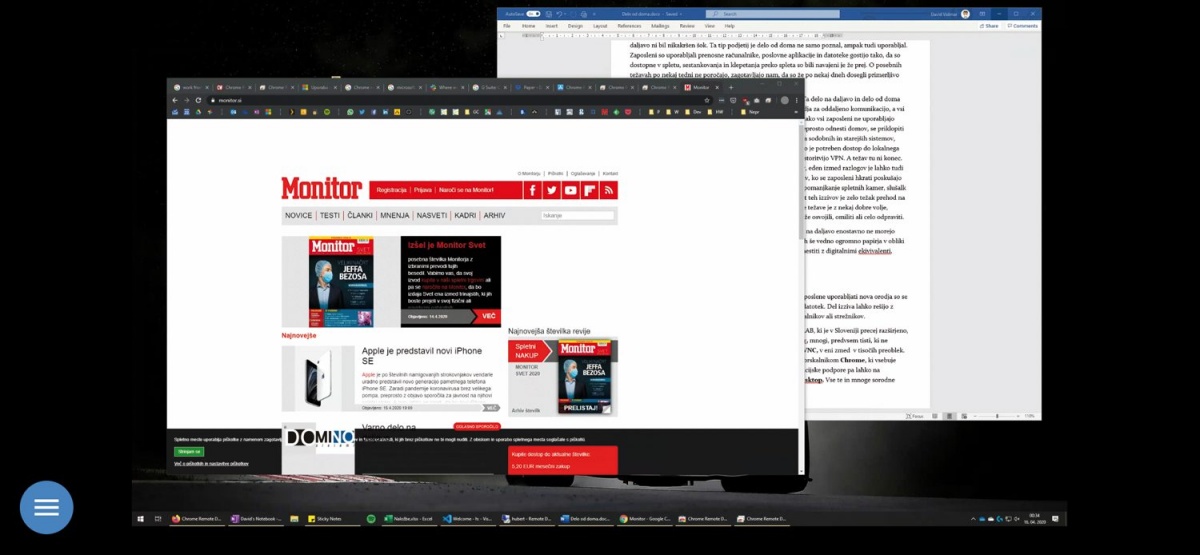
Za dostop do oddaljenega namizja, celo s telefona, lahko poskrbi kar Google Chrome (Remote Desktop).
Do oddaljenega namizja vodi mnogo poti
TeamViewer Orodje za oddaljeni dostop do namizja in oddaljeno pomoč. www.teamviewer.com
ISL Online Orodje za oddaljeni dostop do namizja in oddaljeno pomoč. www.islonline.com
Chrome Remote Desktop Brezplačen vtičnik za Google Chrome za oddaljeni dostop do namizja. remotedesktop.google.com
Remote Desktop V Okna vgrajeni oddaljeni dostop do namizja. support.microsoft.com/sl-si/help/4028379/windows-10-how-to-use-remote-desktop
Komunikacija
Izum elektronske pošte v 70-ih letih prejšnjega stoletja je postopno spreminjal poslovanje in vse več komunikacije se je s papirja, telefaksov in telefona preselilo v predale elektronske pošte. To je skrajšalo marsikateri poslovni proces, a danes nas je večina z elektronsko pošto precej nezadovoljna. Moti nas ogromna količina sporočil, mnoga med njimi so nepomembna, a nam kradejo pozornost, tako da je za marsikoga realnost, da zraven mape Prejeto sveti večmestna številka, ki namiguje, da ti predalniki ne prenesejo še več elektronske pošte.
Pri delu od doma podjetja potrebujejo poleg elektronske pošte vsaj še način, da si zaposleni izmenjajo hitra, kratka sporočila, in možnost, da vzpostavijo telefonski ali video klic z eno osebo ali več.
Med mlajšimi podjetji je izjemno priljubljen Slack, ki je z leti postal kar nekakšen standard takšnega načina dela, zato ga posnemajo mnogi. Pri tem je najuspešnejši Microsoftov Teams. Poleg množice zagonskih podjetij sta sorodni storitvi tudi Google Hangouts in Facebook for Work.
Ne glede na to, katero orodje za klepete boste izbrali, bo treba v njegovo uspešno rabo vložiti nekaj truda. Priporočamo, da razmislite, katere kanale ali ekipe boste ustvarili (poimenovanje se pri posameznih orodjih nekoliko razlikuje, a so primerljiva), da boste zagotovili kanal za uradno poslovno komunikacijo z vsemi zaposlenimi in med posameznimi skupinami, naj bodo to oddelki ali pa projektne skupine. Zagotovo se izplača poskrbeti tudi za manj resen klepet, ki bo namenjen stiku med zaposlenimi in jih bo sprostil, a ga je treba nujno ločiti od resnejših pogovorov, saj tako zagotovimo možnost, da ga nekateri preskočijo, a jih s tem ne oddaljimo od nujnih vsebin.
Namesto sestankov se bo pri delu od doma treba zanesti na klice. Pri pogovoru med dvema osebama bo dovolj že mobilni telefon. A s sliko bo šlo lažje, še posebej če bo na sestanku sodelovalo več oseb ali pa bo koristno prikazati še predstavitev ali dokument. Takrat bomo potrebovali dodatno orodje. Uporabite lahko dobri stari Skype, le uporabniško ime in geslo bo treba izbrskati in izmenjati račune, da bodo vsi videli vse. Ni optimalno, a deluje. Med sodobnejšimi orodji postaja izredno priljubljen Zoom. Med drugim zaradi enostavnosti uporabe, zanesljivega delovanja in dejstva, da je za klic krajši od 40 minut brezplačen. Pred tedni smo bili priče mini aferi zaradi odkritih ranljivosti v delovanju Zoom, ki pa jih je proizvajalec nemudoma zakrpal. Zaradi hitre rasti in očitnih bližnjic pri skrbi za varnost, ki so posledica truda biti uporabniku prijazni, se vsakih nekaj dni ponovno najdejo očitki proizvajalcu, ki se še naprej trudi s krpanjem varnostnih lukenj.
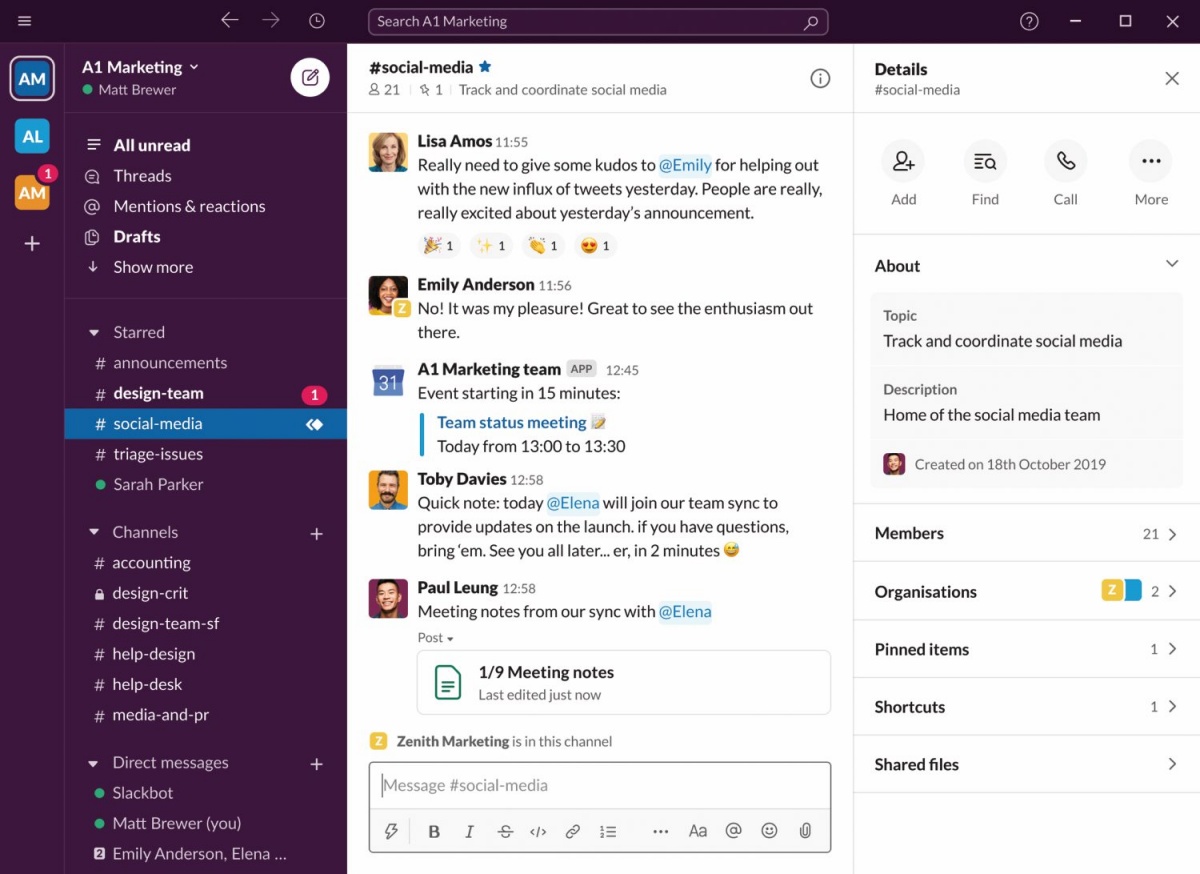
Slack je izjemno priljubljen v zagonskih podjetjih in je prvi definiral sodobno komuniciranje med zaposlenimi.
Mnoga podjetja (in javna uprava, šole) imajo v sklopu Officea 365 urejene licence za Teams in ravno z razmahom dela od doma so to orodje tudi uvedla v redno rabo. Microsoft se rad pohvali, da je orodje za skupno delo najhitreje rastoč izdelek v vsej zgodovini tehnološkega giganta, saj ga trenutno dnevno uporablja prek 50 milijonov uporabnikov. V osnovni gre za brezplačno orodje, ki je naslednik orodja Lync, v zadnjem času poimenovano Skype for Business. A tega ne gre zamenjevati s starosto spletnih klicev Skypom, ki je namenjen zasebni uporabi in nudi mnogo manj kot službeni bratranec. Poleg klepeta in video klicev Teams omogoča združitve spletnih orodij Office 365 in tistih drugih proizvajalcev v enotno uporabniško izkušnjo.
Seznam orodij za klicanje je vsak dan daljši, omenimo vsaj še Ciscov WebMeeting, FreeConference, nekateri pa prisegajo na Google Hangouts.
Sestanki, predstavitve in klici prek spleta
Zoom Orodje za spletno klicanje, konference, webinarje in deljenje zaslona. www.zoom.us
Teams Platforma za klepet, spletne klice in sestanke in sodelovanje. teams.microsoft.com
Slack Komunikacijsko orodja za ekipe. www.slack.com
Sodelovanje
Zadnji kamen v mozaiku tehnologij, ki omogočajo delo od doma, mogoče ni nujen, vsekakor pa ga naredi enostavnejšega in prijetnejšega. Govorimo o platformah za spletno shrambo datotek, ki hkrati omogočajo sodelovanje pri ustvarjanju dokumentov.
Pri teh prednjači Google Suite, ki združuje spletno shrambo Google Drive, pisarniška orodja Docs, Sheets, Slides, elektronsko pošto Gmail in druga pridružena orodja. Njegov največji konkurent je seveda Microsoftova spletna pisarna Office 365, ki združuje shrambo OneDrive in vsem dobro znano pisarniško ekipo Word, Excel, PowerPoint, Outlook in še nekatere programe. Obe rešitvi ponujata udobno delo z dokumenti od kjerkoli, torej brez dodatnega povezovanja v službeno omrežje, in dostop do vsebin z naprav in prek spleta. Če Googlova rešitev deluje povsem v brskalniku, najbolje seveda v Chromu, Microsoftova ponuja za vsakogar nekaj, saj jo lahko uporabljamo na spletu ali pa najbolj priljubljene programe namestimo na računalnike PC in Mac.
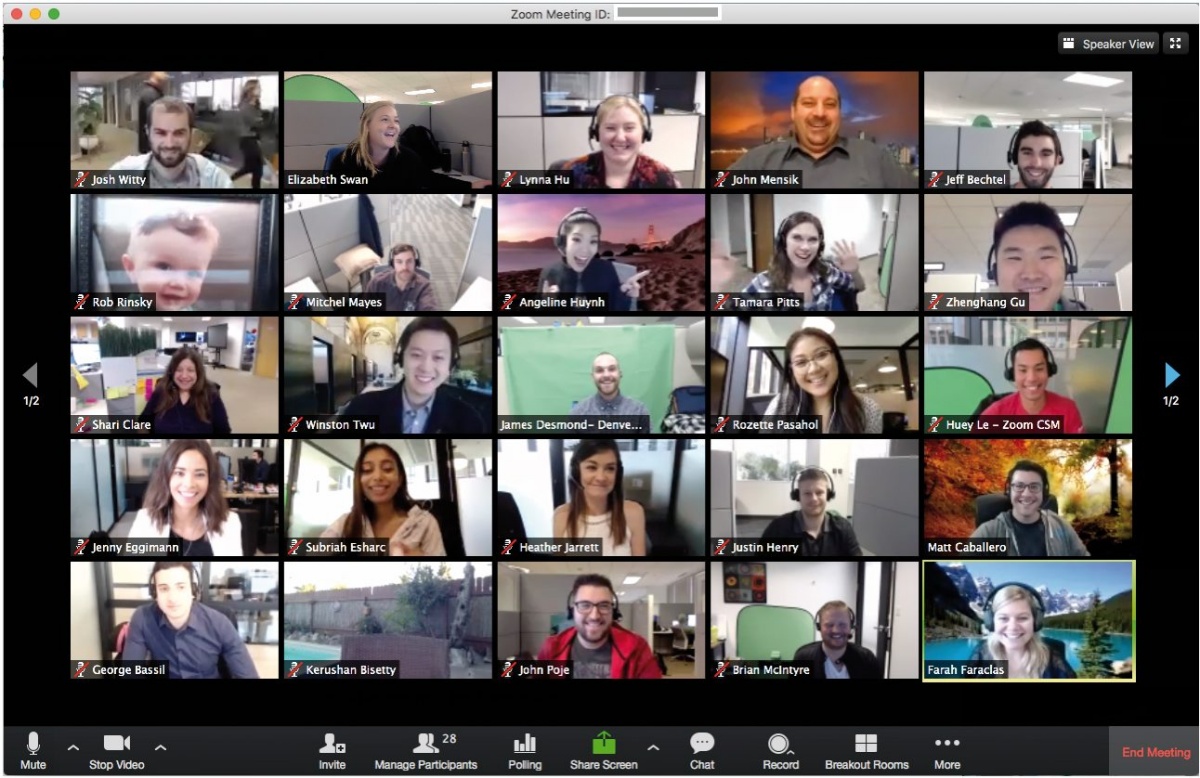
Zoom je priljubljen pri šolnikih in vseh, ki iščejo enostavno rešitev, ki bo delovala z vseh naprav.
Poleg težkokategornikov na spletu mrgoli orodij, s katerimi pri ustvarjanju odmislite dokumente in preglednice ter se bolj osredotočite na vsebino. Starosta spletnih shramb dokumentov Dropbox je pred leti kupil Paper, mnogi pa prisegajo na orodja, kot je Notion ali pa Confluence. Ta orodja so lahko v nekaterih manjših podjetjih ali oddelkih izjemni pospeševalci storilnosti, a zahtevajo nekaj več discipline in volje, da se jih privadimo, ali bolje rečeno, da se odvadimo starih razvad in navad.
Sodelovanje pri ustvarjanju vsebin od kjerkoli
Google Suite Pisarniška zbirka in kolaboracijska orodja na spletu. gsuite.google.com
Office 365 Dobra stara Pisarna z vsemi sodobnimi dodatki za produktivno delo. www.office.com
Varnost
Pri vpeljavi tehnologij, ki niso fizično v prostorih podjetja, pa naj gre za uporabo spletnih storitev, spletno pisarno ali katerokoli oblačno storitev, je varnost prva skrb. Kakovost teh storitev in njihovega upravljanja je že nekaj časa na nivoju, ko pri najboljših dvoma o varnosti ne bi smelo biti, velik poudarek pa je treba dati vpeljavi in spremenjenemu način dela.
Tega se zavedajo tudi zlonamerneži, saj so prve tedne trenutne krize dobro izkoristili. Varnostni strokovnjaki še vedno zaznavajo povečane količine poskusov vdorov in lažnih sporočil, ki ponujajo zastonj storitve, pomoč pri prehodu v oblak in druge bližnjice za izzive, ki zadevajo posameznike in podjetja. Zato je potrebna še posebna previdnost pri odpiranju priponk in klikanju na povezave po sporočilih, ki obljubljajo predobre kupčije.
V tem času si res ne želite biti žrtev spletnih zlorab ali kriptovirusa, zato pri delu od doma poskrbite, da bo vaše brezžično omrežje zavarovano z dovolj močnih geslom in da je usmerjevalnik posodobljen. Posodobite vse domače računalnike in naprave. To pomeni, da namestite posodobitve operacijskega sistema, vseh nameščenih brskalnikov pa tudi programov, kot je Adobe Reader ali podobni. Ne pozabite na redno izdelovanje varnostnih kopij in redno preverjanje stanja protivirusnega programa, ki naj bo vedno aktiven in posodobljen.
Vedno priporočamo tudi, da za redno delo na domačem računalniku ne uporabljate administratorskega računa, ampak za družinske člane raje naredite ločene račune z manj pravicami, kar bo računalnik še dodatno zaščitilo pred neželenimi namestitvami škodljivega programja. Če je le mogoče, na službenem računalniku delajte samo vi in ga raje ne posojajte ostalim družinskim članom.
Domača pisarna
Če boste za delo od doma uporabljali službeni prenosnik ali domači računalnik, bo za udobno delo ključna povezanost s spletom. Poskrbite, da boste računalnik v omrežje povezali z žično povezavo in čim manj uporabljali brezžično omrežje. Če bo v domače omrežje povezanih več računalnikov, bo vaš usmerjevalnik (pre)trdo delal. Na tovrstne težave lahko naletite, če uporabljate star ali zelo poceni usmerjevalnik, pa tudi, če vam je vaš ponudnik interneta namenil nekakovostno napravo. Za pomoč pri nakup novega, zmogljivejšega pobrskajte po naših testih, večina aktualne ponudbe pa je dovolj kakovostna, da bodo težave hitro odpravljene. Če boste izbirali nov usmerjevalnik, izberite takega, ki podpira tudi standard povezovanja AC. Ko smo že pri povezavi s spletom – preverite še hitrost povezave z internetom in pri svojem ponudniku vprašajte, ali jo lahko nadgradite z menjavo paketa ali doplačilom kakšnega evra ali dveh na mesec.
Majhen zaslon prenosnika in nenaravna drža ob dolgotrajni uporabi sta le dva pomembna razloga, da si je bolje omisliti večji monitor, tipkovnico in miško. Dolgotrajno delo na prenosnem računalniku ob nenaravni drži lahko povzroči bolečine v hrbtu, vratu in zapestjih. Če smo povsem natančni, tak način niti ne ustreza zakonodaji za varno delo.
Med obvezno opremo, če boste večkrat sodelovali pri video klicih, uvrščamo tudi slušalke. Te bodo nepogrešljive ob sestankih in drugih klicih prek računalnika, saj bo tako precej manj težav s kakovostjo zvoka. Dobre bodo že tiste, ki ste jih dobili poleg mobilnega telefona, za udobnejše delo pa priporočamo večje slušalke z mikrofonom, lahko so tudi poceni »gamerske« slušalke, ki jih kupite v lokalni samopostrežni ali si jih izposodite od svojih otrok. Najbolje se, jasno, odrežejo kakovostne brezžične, ki vas bodo osvobodile in omogočile, da med klicem postorite še kaj, saj ne boste s kablom »privezani« k miz.
Opremljanje domače pisarne je lahko enostavna naloga, mnogi pa si bodo želeli ustvariti karseda udobno in na pogled lepo okolje. Med obvezno opremo nedvomno sodita dobro osvetljena miza in kakovosten stol z nasloni za roke. Zdi se samoumevno, a vredno je poudariti, da bo redno delo s kavča ali celo postelje za vsakogar hitro postalo neudobno in utrujajoče. Ker bodo za mnoge, predvsem tiste s šoloobveznimi otroki, mize v teh časih zelo zasedene, lahko za silo mizo nadomesti tudi višja piknik miza, miza s terase ali celo likalna deska.
Pri dolgotrajnejšem delu prek spletnih klicev je tako kot dober zvok pomembna tudi dobra slika. Ker so, na žalost, spletne kamere na mnogih prenosnikih res slabe, bi lahko svetovali tudi nakup dodatne, zmogljivejše spletne kamere, ki bo zagotavljala dobro sliko tudi ob slabših svetlobnih pogojih. A tega, žal, ne moremo, saj so zaloge v Sloveniji že na začetku kriznega obdobja povsem pošle in vsaj do trenutka pisanja tega prispevka, je v državi skoraj nemogoče kupiti novo spletno kamero za pošteno ceno. Namesto namenske spletne kamere lahko uporabite kar mobilni telefon, ki ga povežete z računalnikom. Za tiste z napravami z Androidom priporočamo aplikacijo DroidCam, za lastnike naprav z iOS pa EpocCam.
Preverite povezavo s spletom
Za merjenje hitrost povezave z internetom priporočamo tri orodja.
• AKOS Test Net (www.akostest.net) je Arnesovo orodje, ki poleg meritve trenutne hitrosti omogoča tudi pregled hitrosti, ki jih ponudniki internetnega dostopa omogočajo v vaši bližini.
• Speedtest (www.speedtest.net) je ponarodelo orodje podjetja Ookla, ki deluje v brskalnikih, na voljo pa so tudi aplikacije za mobilne platforme.
• FAST (www.fast.com) je minimalistično orodje, ki je v lasti Netflixa.
[slika: fast.com.png] Netflixov fast.com je naenostavnejši način, da izmerite hitrost svoje internet povezave in wifi omrežja.
Organizacija in kultura
Za konec še nekaj nasvetov, ki na prvi pogled ne sodijo v tehnološki članek v Monitorju. A prav nobena tehnologija ne bo uspešno rešila poslovnega izziva, če je ne bodo sprejeli njeni uporabniki, je prepoznali kot koristne in je usvojili.
Svetujemo, da se podjetja, ki želijo uvesti (in obdržati) delo od doma, zgledujejo po sorodnih podjetjih ali mnogih primerih iz literature in s spleta, ki so tranzicijo že opravili. Ti po vrsti poudarjajo, da je ključna kultura dela, ki mora vključevati razumevanje, da ima delo od doma drugačno dinamiko, da se odnosi med ljudmi s spremenjeno komunikacijo spremenijo in še posebej, da ne bodo vsi enako hitro usvojili novih orodij in načina dela. Mnoga podjetja, tudi ta, ki izdelujejo v članku omenjena orodja, so izdala mnogo priročnikov, nasvetov in priporočil za vpeljavo novega načina dela in uporabo njihove tehnologije, ki vam lahko pomagajo.
Poskrbite, da bodo vsi sodelavci uporabljali enaka orodja, čeprav to ne bo vsem pogodu in bodo predlagali alternative. Omenjena orodja niso zastavljena tako, da bi bilo mogoče kakovostno prehajanje med njimi.
Ne glede na to, kako boste začeli, je koristno, da nasvete in pravila zapisujete in sproti dopolnjujete, tako da so vedno na voljo vsem zaposlenim. Zelo koristen bo tudi seznam pogostih vprašanj, s katerim boste poskrbeli, da bodo zaposleni imeli enake informacije, ne pozabite pa tudi na vodnike za odpravo težav.
Nasveti za učinkovite sestanke in klice
Če želimo, da je delo od doma, pa naj gre za dostop oddaljenega računalnika ali spletne klice in sestanke, učinkovito, moramo poskrbeti, da bo čim manj tehničnih težav, da bomo imeli stabilno omrežno povezavo in da bosta slika ter zvok karseda kakovostna.
Upoštevajte ta zlata pravila:
• Poskrbite, da bo prenosni računalnik priklopljen na elektriko.
• S spletom se povežite prek kabla.
• Uporabljajte slušalke in zagotovite, da bo v ozadju čim manj hrupa.
• Pri uporabi spletne kamere poskrbite, da boste dobro osvetljeni.
• Če imate težave s spletno povezavo, izklopite svojo kamero in prosite ostale, da ugasnejo kamero ali deljenje zaslona.
• Ustavite aplikacije, ki jih ne uporabljate.
• Poleg komunikacijske aplikacije za računalnik namestite tudi aplikacijo za mobilno napravo, da lahko klic ali pogovor opravite tudi, ko niste za računalnikom.
Bližnjice in drugi nasveti za Teams in Zoom
Za učinkovitejše delo si zapomnite nekaj ključnih bližnjic in trikov vašega priljubljenega orodja.
Microsoft Teams
• Ctrl + Alt + M – Izklop in vklop mikrofona.
• Ctrl + E – Skok v vrstico za iskanje, da boste hitreje našli osebe, kanale ali sporočila.
• Ctrl + . – Seznam ostalih bližnjic.
Za vklop celozaslonskega načina, če Teams (še) nima bližnjice, možnost vklopite v meniju »…«.
Zoom
• Alt + A – Vklop in izklop mikrofona.
• Preslednica – Ko je mikrofon izklopljen, ga začasno vklopite, če držite pritisnjeno preslednico.
• Alt + F – Vklop ali izklop celozaslonskega načina.
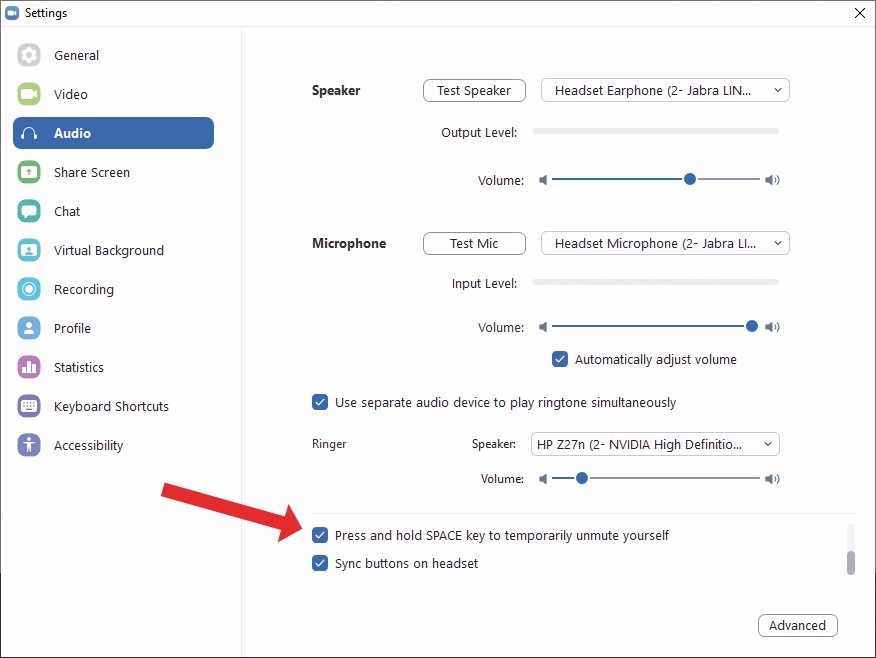
V Zoom so vgradili veliko domiselnih rešitev, ena izmed njih je pravgotovo »talking-walkie« način pogovora z uporabo preslednice.







